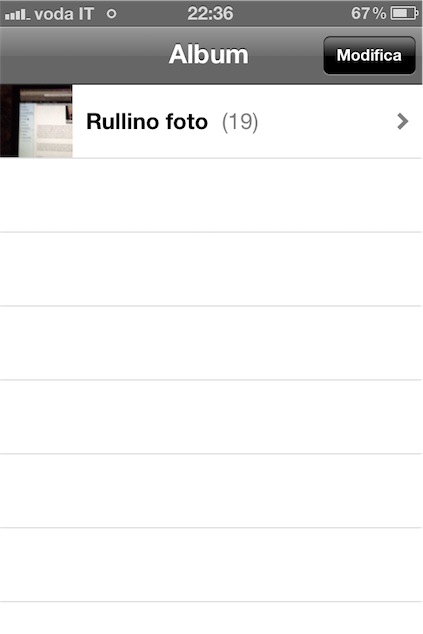Una delle applicazioni che sono installate di default sul sistema operativo iOS è quella relativa alle immagini, dove troveremo contenute tutte le nostre immagini e video che sono state scattate da noi attraverso l’applicazione fotocamera.
Oggi vedremo le principali funzionalità di questa applicazione che ci permetterà di organizzare, condividere tutto quanto contenuto al suo interno. Entrando nell’applicazione vedremo subito nella prima sottopagina gli album presenti.
Scattando foto e video senza nessuna impostazione, il dispositivo andrà a creare un generico album mettendo tutti i successivi scatti e video al suo interno, qui potremo mediante il pulsante di modifica eliminare gli album esistenti o aggiungerne di nuovi aventi titolo editabile a nostro piacimento.
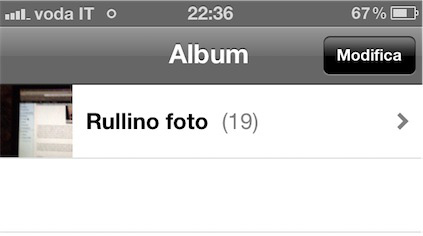
Cliccando sull’album scelto entreremo al suo interno dove vedremo tutto il contenuto di foto e video, qui potremo selezionare un foto per vederla nel dettaglio, scorrendo le successive con uno swipe laterale, oppure avviare una presentazione che ci mostra in automatico le foto presenti mediante un tap sul pulsante play posto nella barra inferiore.
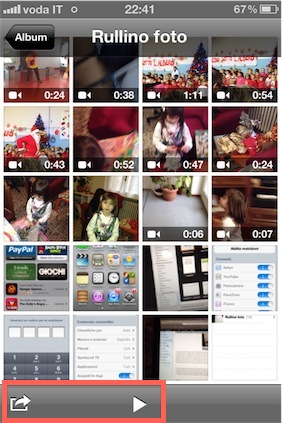
Sempre nella barra inferiore c’è il pulsante che ci permette di entrare nelle opzioni di questa schermata, una volta cliccato su di esso potremo selezionare una o più foto. A questo punto avremo la possibilità di:
- eliminare le foto selezionate;
- condividerle in email, tweet, messaggio oppure stamparle;
- copiarla per utilizzarla in un’altra app;
- aggiungerla in un altro album presente sul vostro dispositivo.
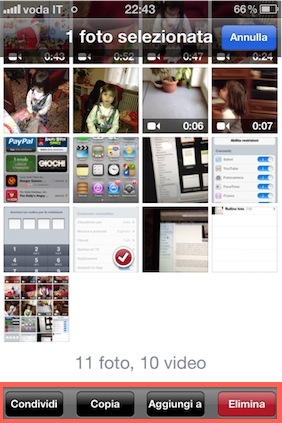
Cliccando invece su una singola foto apriremo al visualizzazione singola con una altra serie di opzioni a disposizione
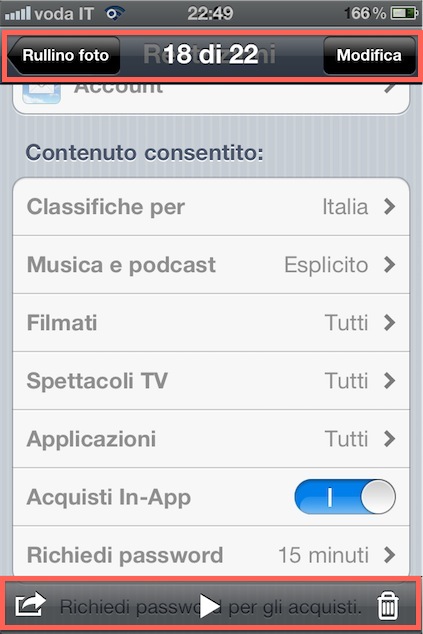
Qui avremo nella barra inferiore tre comandi, il primo a sinistra che permette di utilizzare la fotografia per email, messaggio, assegnarla ad un contatto, usarla come sfondo, in un tweet o stamparla. Il tasto centrale play avvierà la presentazione automatica di tutte le foto, mentre il cestino sulla destra cancella la singola fotografia.
Nella parte altra avremo il tasto per tornare al rullino foto, mentre a destra avremo il tasto modifica che aprirà uan nuova barra inferiore con quattro opzioni:
- rotazione della foto;
- auto ottimizzazione;
- eliminazione occhi rossi;
- ritaglio della foto
Con la nuova applicazione immagini di iOS abbiamo visto come abbiamo accesso a tutta la nostra libreria foto e video con moltissime opportunità di condivisione e modifica delle stesse